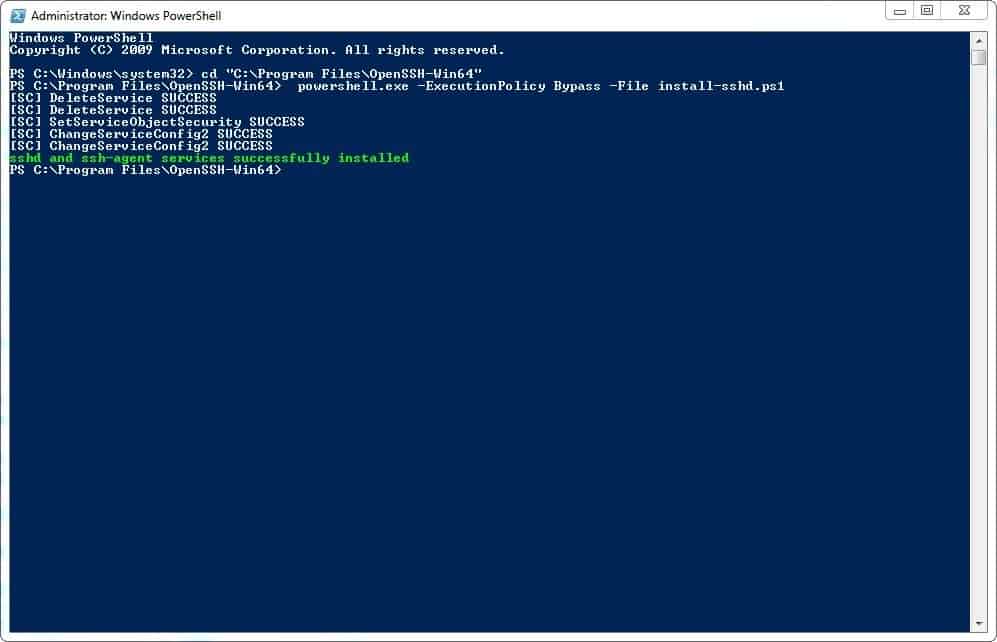
¿Cómo acceder al servidor SFTP desde Windows?
Como propietario de un negocio, sabe la importancia de asegurar sus datos y mantenerlos a salvo. Es posible que haya investigado los servidores SFTP para ayudarlo a hacer esto, pero ¿sabe cómo acceder a un servidor SFTP desde Windows? Aquí, explicaremos los pasos que debe tomar para configurar y acceder a un servidor SFTP en su máquina Windows. Estos pasos, aunque simples, pueden ser esenciales para mantener sus datos seguros en su máquina Windows.
Acceder al servidor SFTP desde Windows es fácil. Simplemente siga estos simples pasos:
- Descargue e instale un cliente SFTP como WINSCP.
- Ingrese el nombre de host, el nombre de usuario y la contraseña para su servidor SFTP.
- Conéctese al servidor haciendo clic en el botón de inicio de sesión.
- Una vez que esté conectado, puede navegar por la estructura del directorio del servidor y transferir archivos.

Cómo acceder al servidor SFTP desde Windows
Los usuarios de Windows pueden acceder a un servidor SFTP utilizando una aplicación como WINSCP. SFTP significa Protocolo de transferencia de archivos seguro, y es una forma segura de transferir archivos entre una computadora local y un servidor remoto. Este tutorial explicará cómo acceder a un servidor SFTP desde Windows usando WinsCP.
Paso 1: Descargar e instalar Winscp
El primer paso es descargar e instalar la aplicación WINSCP. Esto se puede hacer visitando el sitio web de WinsCP y descargando la última versión de la aplicación. Una vez que se completa la descarga, la aplicación debe estar instalada y lista para usar.
Paso 2: Configurar winscp
Una vez que se ha instalado WINSCP, debe configurarse para conectarse al servidor SFTP. Esto se puede hacer iniciando la aplicación e ingresando la información necesaria, como la dirección, el puerto, el nombre de usuario y la contraseña del servidor SFTP. Una vez que se configura la conexión, el usuario podrá conectarse al servidor.
Paso 3: Establecer la conexión
Una vez que se ha configurado la conexión, el usuario puede hacer clic en el botón "Conectar" en WINSCP para establecer la conexión. Si la conexión es exitosa, el usuario podrá ver el contenido del servidor en la ventana principal de la aplicación. El usuario también puede cargar y descargar archivos desde y desde el servidor.
Paso 4: transferir archivos
Una vez que se ha establecido la conexión, el usuario puede comenzar a transferir archivos hacia y desde el servidor. Para transferir un archivo, el usuario puede simplemente arrastrar y soltar el archivo desde la computadora local al servidor en la ventana principal de la aplicación. El usuario también puede hacer clic derecho en el archivo y seleccionar "Cargar" o "Descargar" para transferir el archivo.
Paso 5: Desconectar desde el servidor
Cuando el usuario termina de transferir archivos, puede desconectar desde el servidor haciendo clic en el botón "Desconectar" en WINSCP. Esto terminará la conexión y el usuario puede cerrar de manera segura la aplicación.
Preguntas frecuentes
¿Qué es SFTP?
SFTP significa Protocolo de transferencia de archivos seguro y es un método para transferir archivos entre dos computadoras, o dos ubicaciones en red. Es un protocolo seguro, lo que significa que los datos están encriptados, lo que lo hace más seguro que otros protocolos como FTP. SFTP se usa comúnmente para transferir archivos de un servidor remoto a una computadora local, o desde una computadora local a un servidor remoto.
¿Cuál es la diferencia entre SFTP y FTP?
La principal diferencia entre SFTP y FTP es que SFTP es un protocolo seguro y FTP es un protocolo inseguro. SFTP encripta los datos que se envían, lo que lo hace más seguro que FTP, lo que no cifra los datos. Además, SFTP permite un mayor control sobre los datos que se transfieren.
¿Cómo acceder al servidor SFTP desde Windows?
Para acceder a un servidor SFTP desde Windows, deberá usar una aplicación cliente SFTP. Hay una serie de clientes SFTP gratuitos y comerciales disponibles, como WinsCP, Filezilla y CyberDuck. Una vez instalado, deberá ingresar las credenciales del servidor al que desea conectarse y luego podrá acceder al servidor.
¿Cuáles son los beneficios de usar SFTP?
El uso de SFTP ofrece una serie de beneficios sobre otros protocolos como FTP. El principal beneficio es que SFTP es un protocolo seguro, lo que significa que los datos que se transfieren están encriptados. Esto lo hace más seguro que otros protocolos. Además, SFTP ofrece más control sobre los datos que se transfieren y se pueden usar para transferir archivos de cualquier tamaño.
¿Cuál es la diferencia entre SFTP y SSH?
SFTP y SSH son protocolos seguros, sin embargo, son protocolos diferentes. SFTP se utiliza para transferir archivos entre dos computadoras, o dos ubicaciones en red. SSH, por otro lado, se usa para el acceso remoto de la línea de comandos. SSH se utiliza para tareas como iniciar sesión en un servidor remoto, ejecutar comandos y transferir archivos.
¿Cuáles son las limitaciones de SFTP?
SFTP es un protocolo seguro, sin embargo, tiene algunas limitaciones. No puede transferir archivos grandes tan rápido como FTP u otros protocolos. Además, no se puede usar para transferir archivos entre dos sistemas operativos diferentes, como Windows y Linux. Por último, SFTP no es tan ampliamente compatible como otros protocolos.
Instale SFTP en Windows Server 2022 y 2019 (más fácil)
En conclusión, acceder a un servidor SFTP desde Windows puede ser un proceso complicado, pero con las herramientas y el conocimiento adecuados, es una tarea que se puede lograr con relativa facilidad. Con el software correcto y algunos pasos simples, puede acceder de manera rápida y segura un servidor SFTP y almacenar o transferir archivos según sea necesario.




